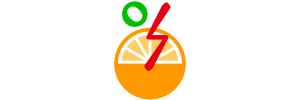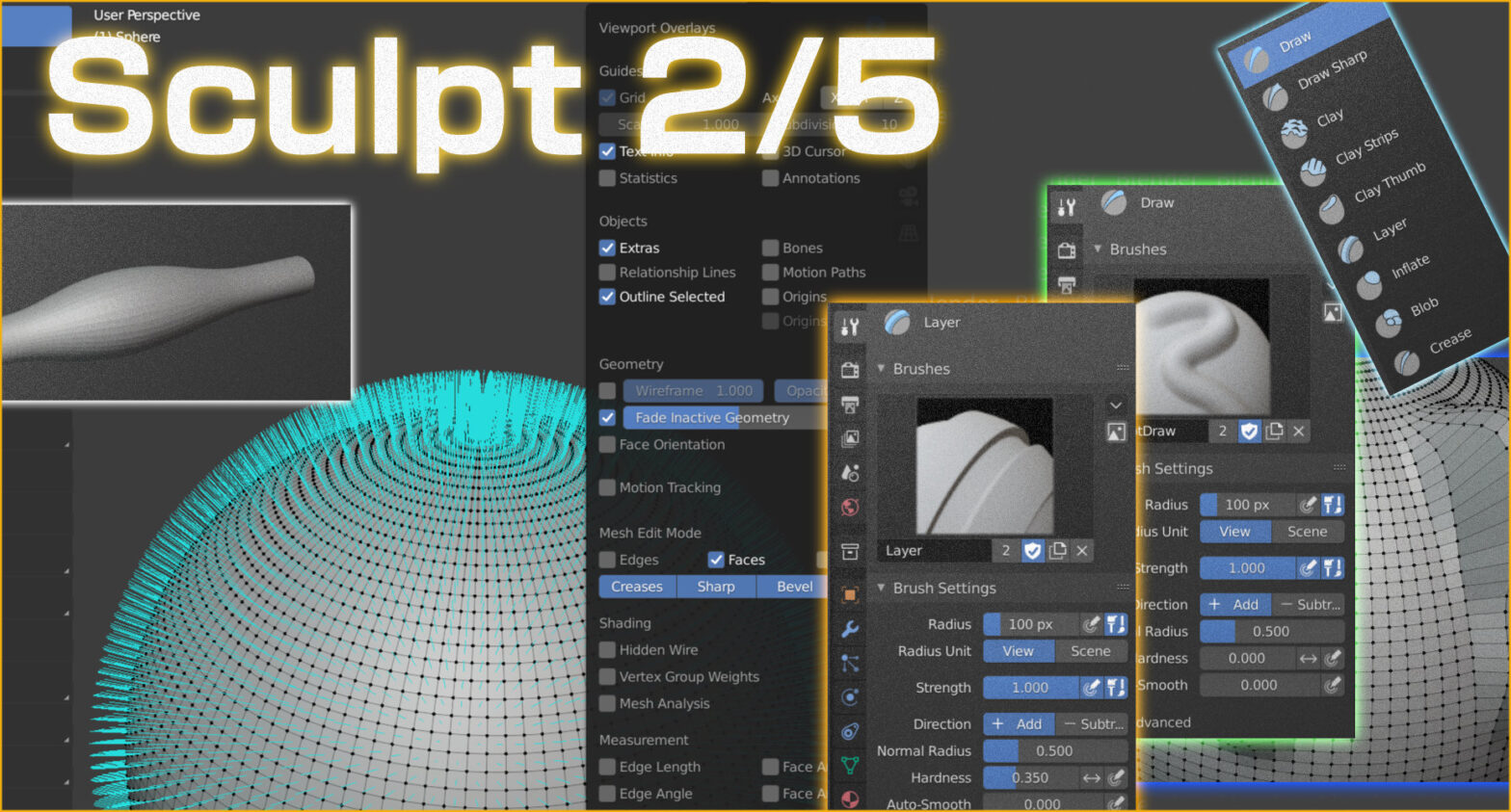Sculpt
今日は、ビデオの42番目「SCULPT – Blender 2.80 Fundamentals」の2回目。ビデオの4:47くらいから。
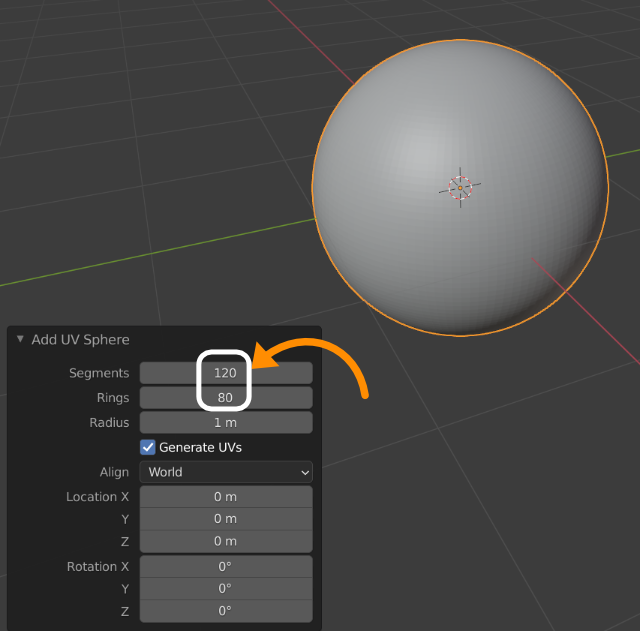
基本の画面は、前回と同じように作成した。
Blenderを起動して、CubeをDELキーで削除。Shift+A > Mesh UV Sphereを追加し、左下のAdd UV SphereをクリックしてSegmentsを120、Ringsを80にした。(Segmentsを480、Ringsを320にするとかなりなめらかになる。後の作例では、この値を利用した。)
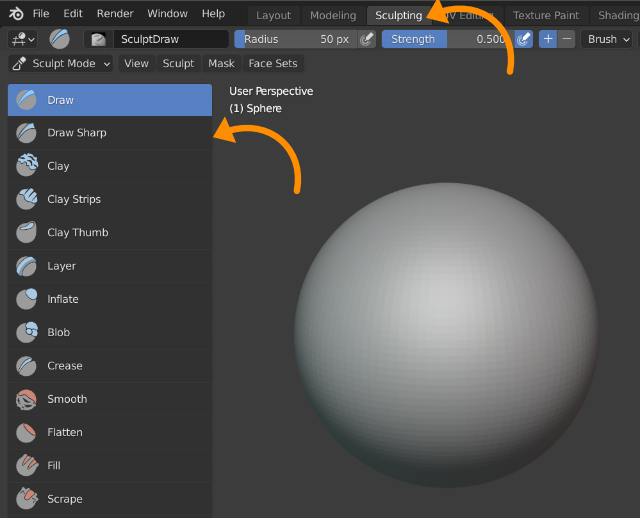
ワークスペースをSculptingに切り替えて、ビデオに合わせてツールの端をドラッグしてツール名が表示される大きさに変更した。
(この状態で保存しておくと、この後の操作を試してもすぐ元に戻せる。File > Revert)
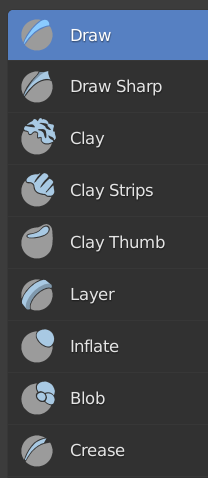
上から9番目までのブルーのツールは、単純に面積を大きくしたり小さくするツール。
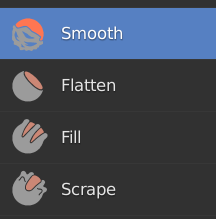
その下の赤い部分は、膨らんだり凹んだりしている部分を修正する。
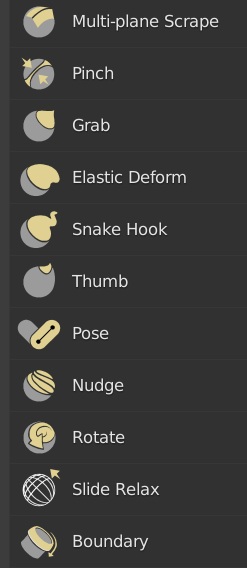
その下の黄色部分は、つまんで動かすようなツール。
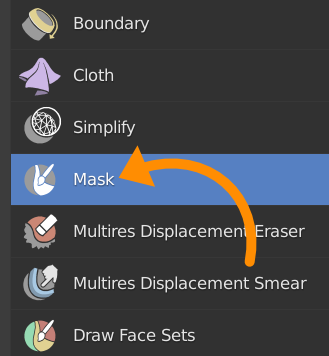
maskツールでドラッグすると編集したくない部分を黒く塗ることができる。マスクを一度に消したいときは、Mask > Clear Mask(Alt+M)
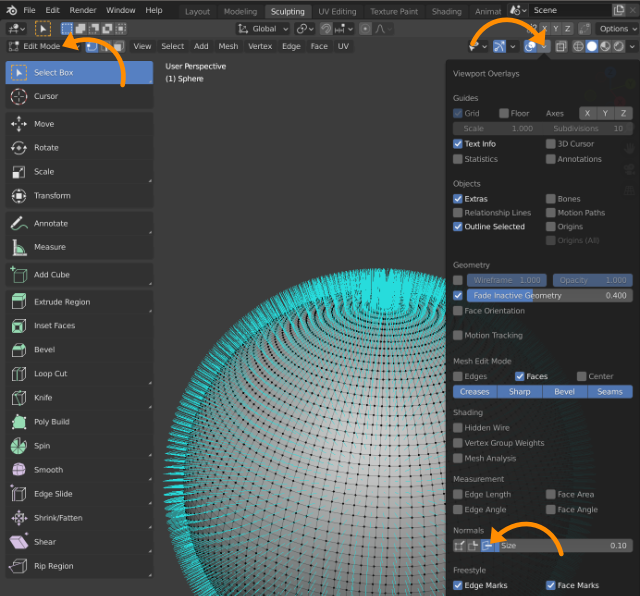
Drawツール(X)デフォルトのシンプルなツール。normalsな方向に変形が起こる。
normals(法線)を確認したいときは、Ctrl+Tab > Edit Modeに切り替えて、Overlays > Display Noumalsを選択。
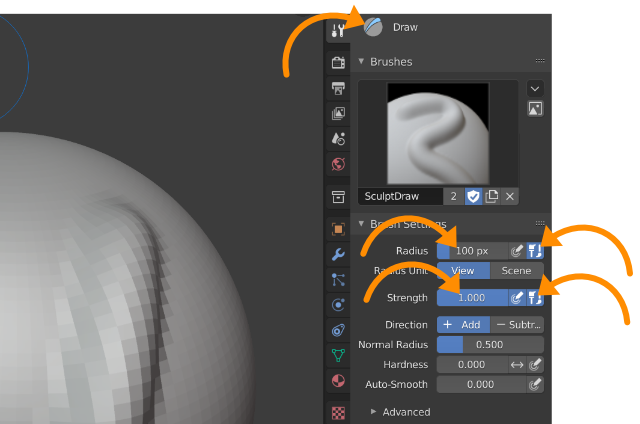
Ctrl+Tab > Sculpt Modeに戻り、Drawツール(X)を選択。
いろいろなツールを試しやすいようにRadiusとStrengthのUse Unified RadiusにチェックをいれてRadiusを100、Strengthを1.0にして、実際にドラッグしてみた。(自然な感じに盛り上がった)ビデオのBlenderは、2.8なので次のDraw Sharpがないので説明もなかったが、名前のとおりDrawツールをシャープにした感じだった。
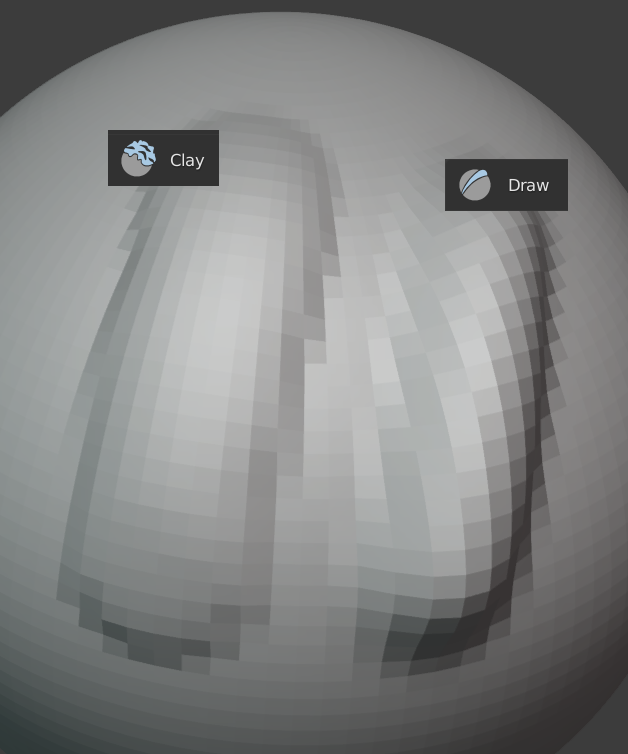
Clayツールは、Drawツールよりなめらかなになる。Drawツールで盛り上げたものをClayツールでStrengthを弱くしてなめらかにしながら盛り上げることもできる。(ここで初めて、タブレットの方が便利だと思った。)
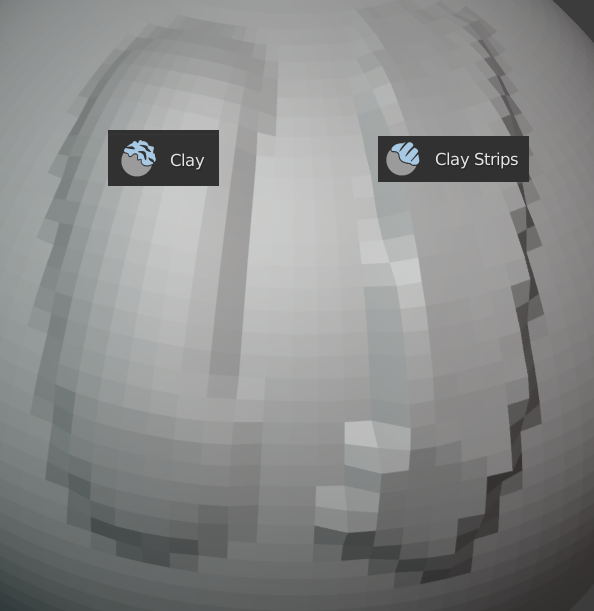
Clay Stripsツール(C)は、ブラシの形状が四角。角も鋭角だし盛り上がった部分も平ら。
Clayの用途よりアグレッシブでラフな感じに適している。
次のClay Thumbも新しいツールなのでビデオでは、説明されていない。個人的感想は、指で粘土をひっかいた感じ。最初にドラッグした部分がえぐれてドラッグの終了地点が盛り上がる。
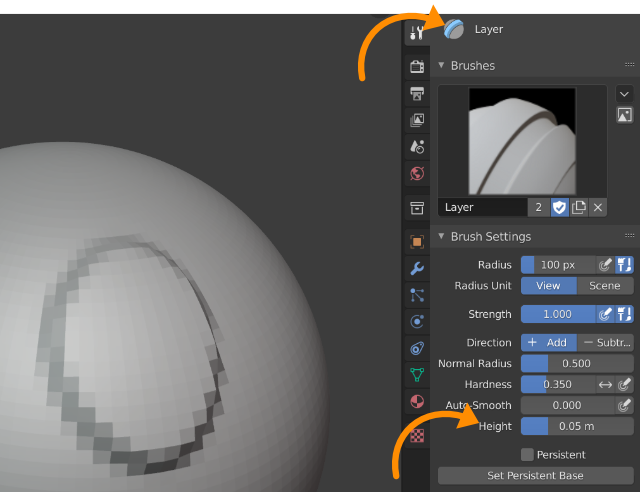
Layerツールは、Heightの設定で最大の高さを設定できるので平らに盛り上がることができる。
複数のストロークで平らな盛り上がる平らな面を作成するには、あらかじめSet Persistent Baseをクリックして基準の高さを設定してPersistentにチェックを入れて描画する。
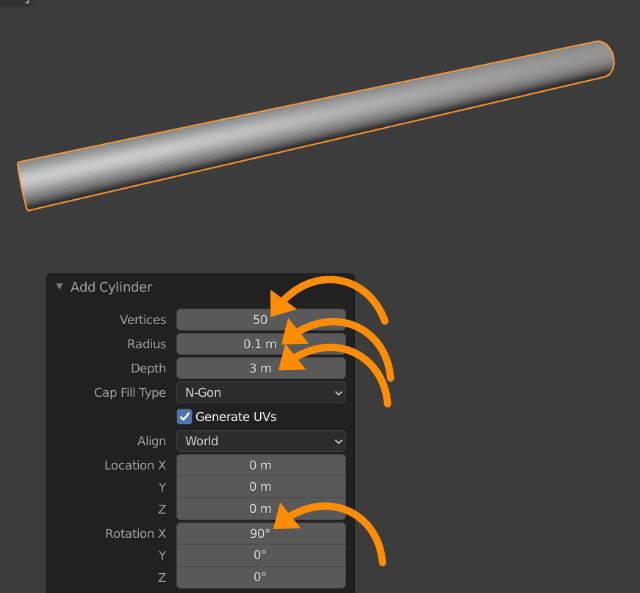
Inflateツールは、今までのツールのようにvertex normalsの平均に適用されるのではなく、個々のvertex normalsに適用される。今試している球では、違いがわからないので、Ctrl+Tab > Object Modeに移動してDelキーでSphereを削除し、Shift+A > Mesh > CylinderでCylinderを作成する。Add Cylinderで、Verticesを50、Radiusを0.1m、Depthを3m、Rotation Xを90度に設定。
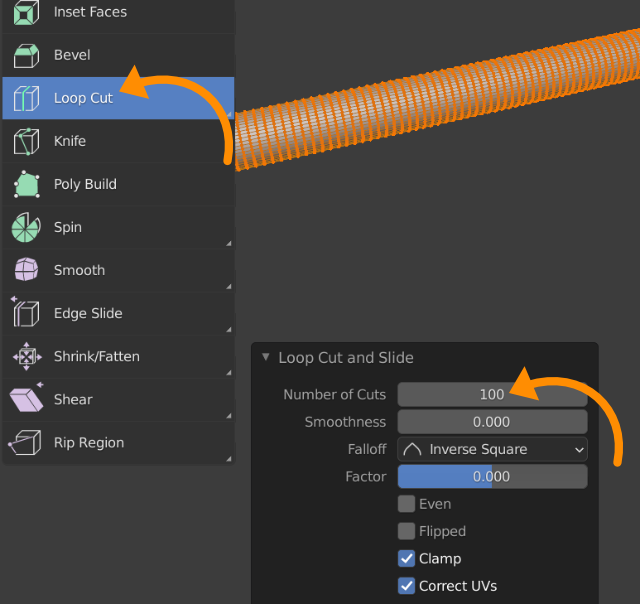
TabキーでEdit Modeに移動してLoop Cutツールを選択してCylinderの真ん中あたりをクリックして輪切りした。Loop Cut and SlideでNumber of Cutsを100にした。
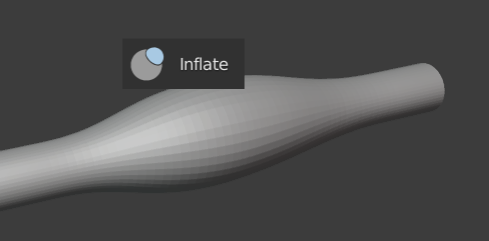
Ctrl+Tab > Sculpt Modeに移動して、Inflateツール(I)でドラッグした。細い管が膨らんだ。
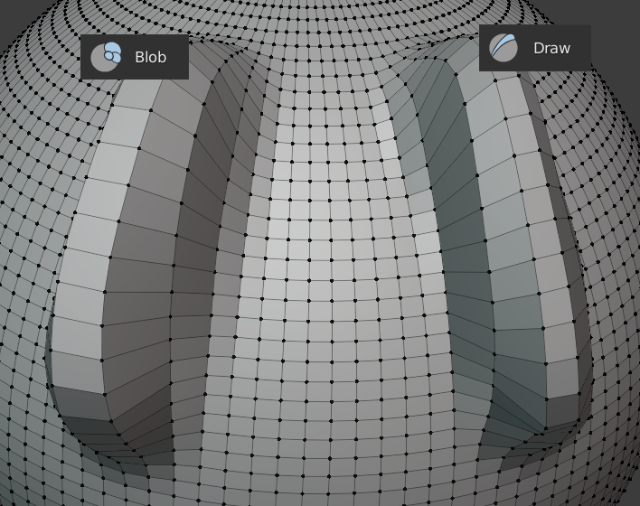
再びもとのSphereに戻してBlobツール。比較のためにDrawツールでも同じようにドラッグしてみた。(同じ部分を4回なぞってみた。)Drawツールが法線に垂直になるので側面の間隔が開いてしまうのに対してBlobツールは均等に頂点が移動しているようだ。
この機能を強調したいときは、ブラシ設定のMagnifyを調整する。
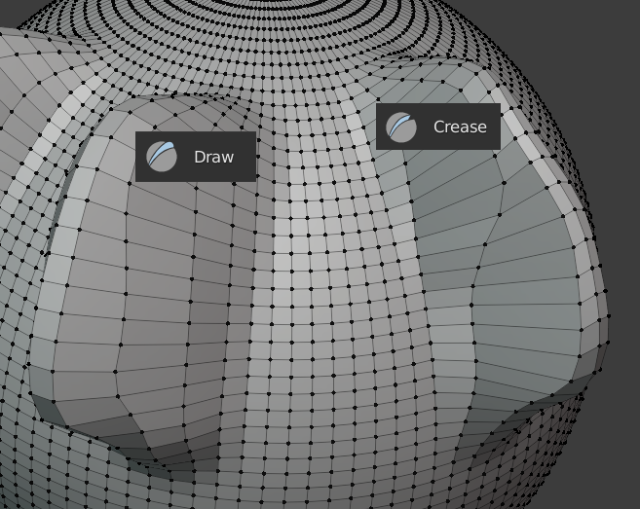
同様にDrawツールとCrease(Shift+C)ツールも比較してみた。Creaseツールは、Blobツールとは逆に盛り上った部分に頂点が集中する。この機能を強調したいときは、ブラシ設定のPinchを調整する。BlobツールもDrawツールもメイン効果は、膨張させたり凹ませることで、その2次的な効果としてMagnifyやPinchがあるということらしい。
次回は、8:20くらいから。